很多伙伴在跟朋友聊天过程里都会使用到gif动图,那么在使用吉吉影音时,若想截取视频画面来做出gif动图,应该如何操作呢?下面就来看看吉吉影音截取gif动图的具体步骤吧,希望可以帮助到大家。
首先打开吉吉影音,快捷键“Ctrl+O”打开自己想截取gif的视频;
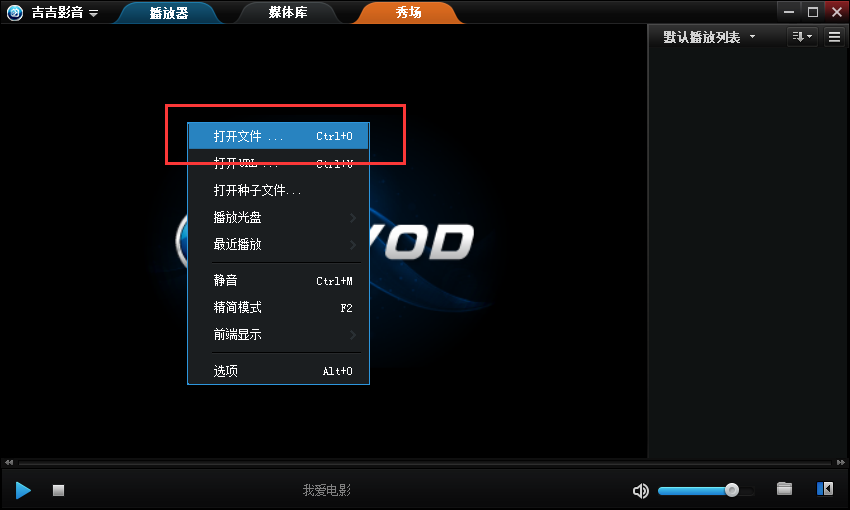
点击吉吉影音左上角的“吉吉影音”四个字,并在弹出的菜单中打开“播放”→“动画(GIF)截取”;
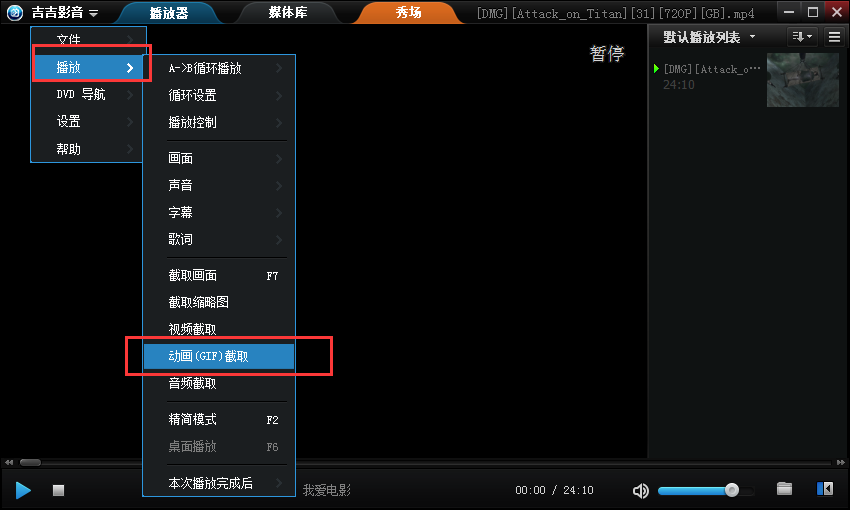
在截取GIF的界面通过拖动进度条来选择截取的起点(通过微调按钮能精确调整);
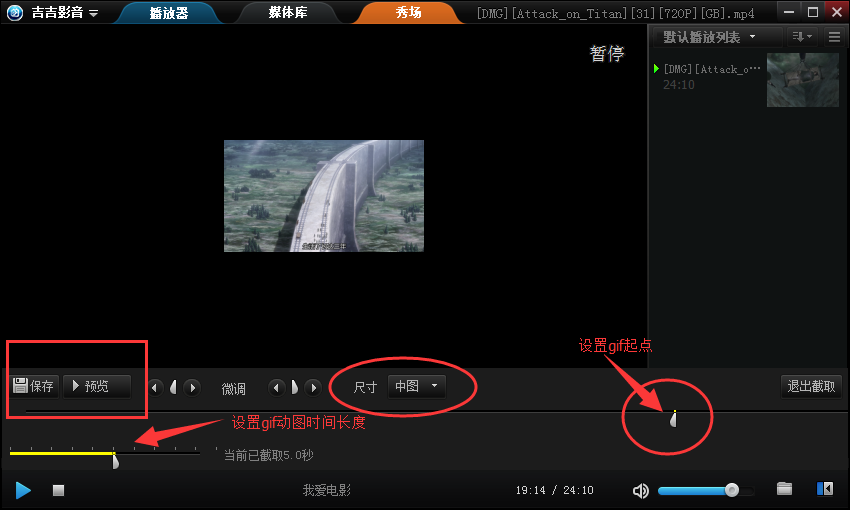
设置好起点后在拖动进度条下方的按钮来确定截取GIF的时间长度,目前最常是10秒钟;还可以调整GIF图片的大小,也能点击预览来查看效果;设置完毕后点击保存即可,保存的位置能在“选项”的“网络”界面中看到哦(快捷键“Alt+O”即可打开“选项”)!
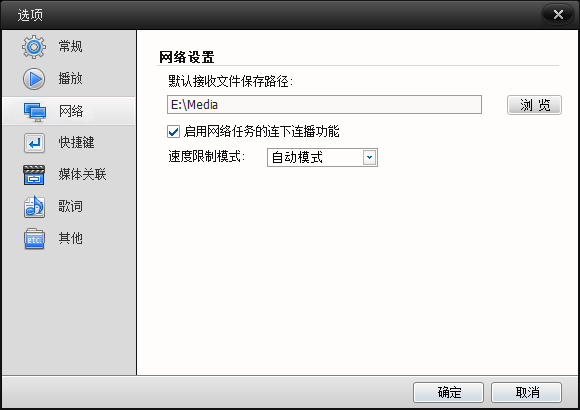
上面就是小编为大家带来的吉吉影音截取gif动图的具体步骤,一起来学习学习吧。相信是可以帮助到一些新用户的。